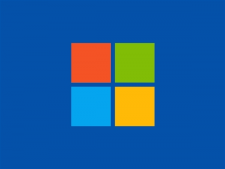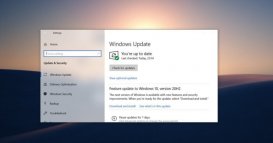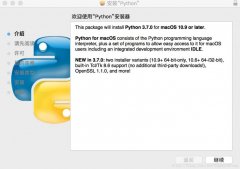Debian 12 Bookworm 已经发布。如果你正在运行 Debian 11 “Bullseye”,你可以计划现在升级你的台式机或服务器。但是,建议你等待 Debian “Bookworm” 的第一个小版本,即 12.1 版本,再进行关键服务器升级。
话虽如此,如果你想了解 Debian 12 的新特性,可以查看这篇文章。以下是详细的升级步骤:
从 Debian 11 升级到 Debian 12
无论你运行的是 Debian 服务器还是任何桌面版本,请确保备份关键数据。例如,你可能需要为桌面文档进行备份。如果是服务器,请记录正在运行的服务。你可以使用rsync或其他实用工具来完成此操作。
Debian 12 引入了一个名为non-free-firmware的新仓库,用于专有驱动程序和软件包。如果你使用任何“闭源”的网络、显示、图形或其他驱动程序,你可能需要在升级后进行配置。
对于网络驱动程序,请确保在某个地方安全地记录/etc/network/interfaces和/etc/resolv.conf文件的内容。如果在升级完成后失去了网络连接,可以按照这个指南轻松设置它。
从命令提示符运行以下命令,以确保 Debian 11 更新了安全和其他软件包:
sudo apt update
sudo apt upgrade
sudo apt full-upgrade
sudo apt autoremove完成上述命令后,重新启动 Debian 11 系统:
sudo systemctl reboot记下关于 Debian 11 的几个信息。这对于服务器很重要。它们包括内核版本和 Debian 版本。这是因为升级后,你可以验证下面的相同命令以确保升级成功。
例如,我尝试升级的系统是 Debian 11.7,内核版本为 5.10。
uname -mr示例输出:
5.10.0-23-amd64 x86_64cat /etc/debian_version示例输出:
11.7将 APT 源文件备份到你选择的任何目录:
sudo cp -v /etc/apt/sources.list /home/arindam/
sudo cp -vr /etc/apt/sources.list.d/ /home/arindam/打开/etc/apt/sources.list文件,并将 Debian 12 的代号bookworm添加到该文件中,替换bullseye。
sudo nano /etc/apt/sources.list以下是我测试系统中的/etc/apt/sources.list文件更改之前的内容作为参考:
deb http://www.zzvips.com/uploads/allimg/wneuime0b2q bullseye main
deb-src http://www.zzvips.com/uploads/allimg/wneuime0b2q bullseye main
deb http://www.zzvips.com/uploads/allimg/dho0lomv0jb bullseye-security main
deb-src http://www.zzvips.com/uploads/allimg/dho0lomv0jb bullseye-security main
deb http://www.zzvips.com/uploads/allimg/wneuime0b2q bullseye-updates main
deb-src http://www.zzvips.com/uploads/allimg/wneuime0b2q bullseye-updates main以下是更改后的/etc/apt/sources.list文件。以下镜像网址是默认设置。如果你使用不同的 Debian 镜像,请不要更改它们:
deb http://www.zzvips.com/uploads/allimg/wneuime0b2q bookworm main
deb-src http://www.zzvips.com/uploads/allimg/wneuime0b2q bookworm main
deb http://www.zzvips.com/uploads/allimg/dho0lomv0jb bookworm-security main
deb-src http://www.zzvips.com/uploads/allimg/dho0lomv0jb bookworm-security main
deb http://www.zzvips.com/uploads/allimg/wneuime0b2q bookworm-updates main
deb-src http://www.zzvips.com/uploads/allimg/wneuime0b2q bookworm-updates main
deb http://www.zzvips.com/uploads/allimg/hdq5p0zcdsl bookworm non-free non-free-firmware
deb-src http://www.zzvips.com/uploads/allimg/hdq5p0zcdsl bookworm non-free non-free-firmware
deb http://www.zzvips.com/uploads/allimg/hdq5p0zcdsl-security bookworm-security non-free non-free-firmware
deb-src http://www.zzvips.com/uploads/allimg/hdq5p0zcdsl-security bookworm-security non-free non-free-firmware
deb http://www.zzvips.com/uploads/allimg/hdq5p0zcdsl bookworm-updates non-free non-free-firmware
deb-src http://www.zzvips.com/uploads/allimg/hdq5p0zcdsl bookworm-updates non-free non-free-firmware
更新源文件
注意:从 Debian 12 “Bookworm” 开始,Debian 团队创建了一个新的仓库non-free-firmware来打包非自由的软件包。因此,在上面的示例中最后三个部分中也包含了它们。
保存文件并退出。
打开终端并运行以下命令以开始升级过程:
sudo apt update
sudo apt full-upgrade
升级过程

Debian 12 升级过程进行中
在升级过程中,安装程序可能会要求你重新启动几个服务。仔细阅读消息后点击 “Yes”。另外,如果你看到带有:的提示,请按q键退出该消息。

确认服务验证
等待软件包下载和安装完成。
升级完成后,请重新启动你的 Debian 桌面或服务器:
sudo systemctl reboot检查升级状态
重启后,请验证你是否正在运行 Debian 12。可以使用以下文件检查 Debian 版本:
cat /etc/debian_version示例输出:

Debian 12 Bookworm Desktop (Xfce)
此外,如果你刚刚升级到 Debian 12 服务器,请确保验证正在运行的服务,例如 HTTP、SSH 等。你可以使用以下systemd 命令了解正在运行的服务:
systemctl list-units --type=service总结和清理
在确认所有步骤都已完成后,你可能希望运行apt autoremove命令来清理不需要的软件包。但是,请在执行此操作时格外小心。
sudo apt --purge autoremove这就是升级到 Debian 12 的简要步骤。希望你的升级顺利进行。如果你正在关键服务器上运行 Debian 11,请勿立即升级,请等到 Debian 12.1 发布。
有关 Debian 升级的更多信息,请访问官方文档。
最后,请别忘了告诉我们你的升级情况。